Paras tapa hallita Macia iPhonesta etänä (turvallinen ja helppo)
 Käyttäjän Valyn Hua / 04. maaliskuuta 2021 16:00
Käyttäjän Valyn Hua / 04. maaliskuuta 2021 16:00
- Kuinka voin etäohjata tietokonetta?
- Voinko käyttää iPhoneani ohjauslevynä?
- Kuinka hallin iTunesia iPhonesta Maciin?

Tietokoneen edessä ei tarvitse istua koko ajan. Oikeastaan voit asettaa iPhonen etähiireksi ohjaamaan tietokonettasi. On monia sovelluksia, joiden avulla voit hallita Macia iPhonesta eri näkökulmista. Lue ja hanki paras ohjain.

Opasluettelo
1. Kuinka hallita tietokonetta iPhonesta
Vaihe 1Avaa Mac-järjestelmän asetukset
FoneLab Screen Recorder antaa sinun tallentaa videoita, ääniä, online-opetusohjelmia jne. Windows / Macilla, ja voit helposti mukauttaa kokoa, muokata videota tai ääntä ja paljon muuta.
- Tallenna videoita, ääniä, web-kameraa ja ota kuvakaappauksia Windows / Mac-tietokoneella.
- Esikatsele tiedot ennen tallentamista.
- Se on turvallinen ja helppokäyttöinen.
avoin Järjestelmäasetukset Mac-tietokoneellasi.
- Valitse jakaminen kuvaketta. Kirjoita kohde vieressä tietokone Name päällä.
- Napsauta sitten Muokata… vaihtoehto alla. Sinun täytyy kopioida ja liittää Paikallinen isäntänimi myös muita käyttötarkoituksia varten.
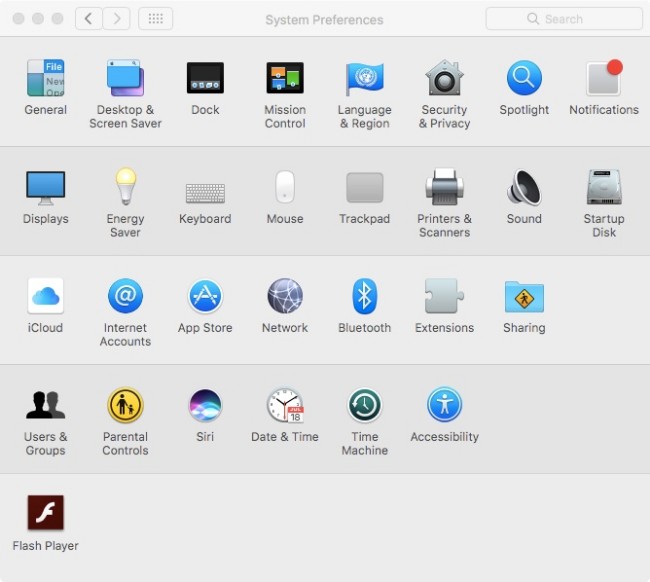
Valita Peruuttaa poistuaksesi ikkunasta. Myöhemmin, etsi ja napsauta pieni vaihtoehto aiemmin Näytön jakaminen. Näet Näytön jakaminen vaihtoehto On tila vihreänä.
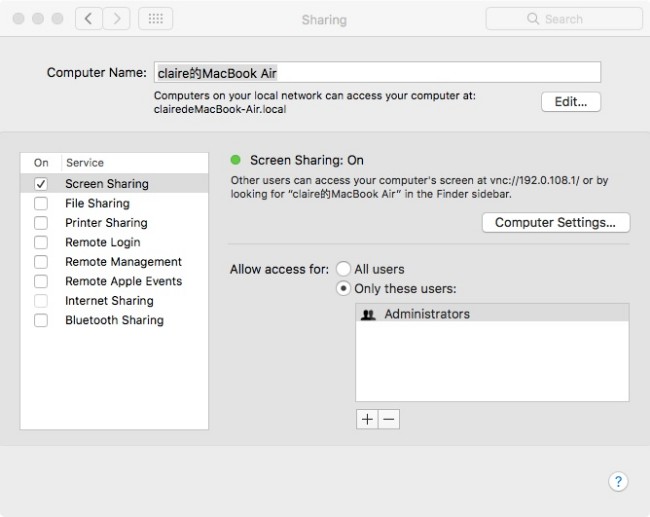
Vaihe 2Aseta salasana
Napauta Tietokoneasetukset. Valitse ennen valintaruutua VNC-katsojat voivat hallita näyttöä salasanalla. Sinun on annettava salasana tämän vaihtoehdon viereen. Se on avain Macin hallitsemiseksi iPhonesta. Valita OK tallentaa muutoksen.
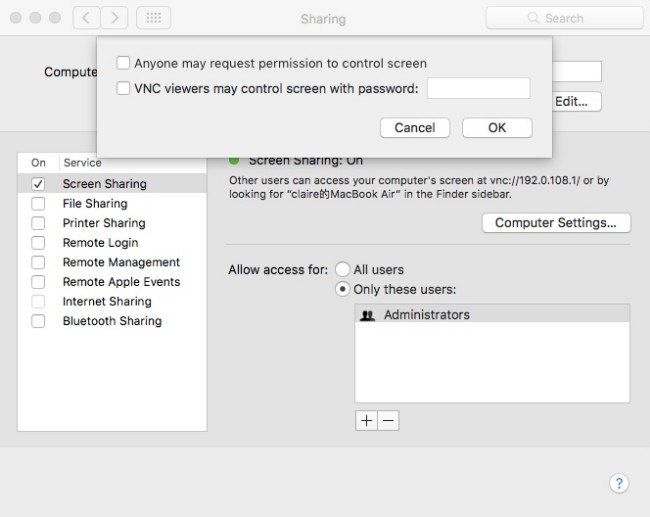
Vaihe 3Käynnistä VNC Viewer
Käynnistä nyt iPhone. Etsi ja lataa VNC Viewer App Storesta. hana Saada ladata ja asentaa Mac-etäohjaimen sovellus. Syötä kosketustunnuksesi ja salasanasi siirtyäksesi eteenpäin. Myöhemmin voit valita avoin voit suorittaa VNC Viewer -sovelluksen tietokoneen hallitsemiseksi iPhonesta.
Napauta kolmirivistä Lisää: -kuvake iPhonen näytön vasemmassa yläkulmassa. Valita Aloita ja kirjaudu RealVNC-tiliin sähköpostiosoitteellasi ja salasanallasi.
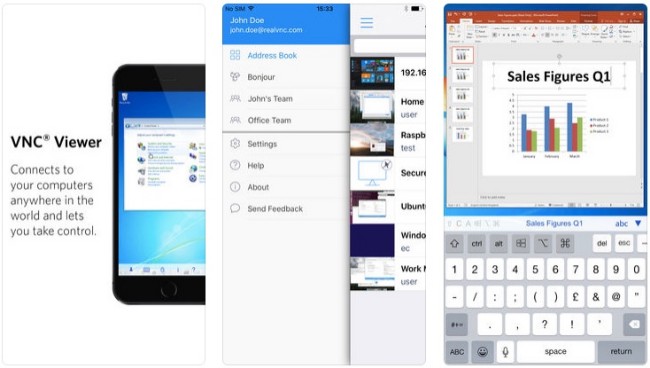
Vaihe 4Ohjaa Macia iPhonella etänä
Napauta + -kuvaketta oikeassa yläkulmassa. Sinun on annettava paikallinen isäntänimi kohtaan Osoite. Kirjoita sitten tietokoneesi nimi palkkiin sanomalla Nimi. Valita Säästä jälkeen kytkeä. Napauta sitten kytkeä vaihtoehto. Täytä Salasana tyhjä. Kun napautat valmis, voit hallita tietokonetta iPhonella välittömästi.
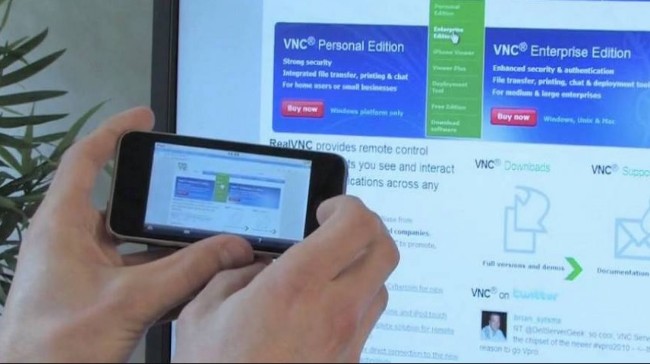
2. 3 Lisää sovellus Macin hallintaan iPhonesta
VNC Viewerista huolimatta on olemassa monia muita etätyöpöytäohjelmia. Voit silti käyttää iPhonea Mac-kaukosäätimenä seuraavilla työkaluilla.
Etähiiri - Tee iPhonestasi näppäimistö ja hiiri
Aivan kuten sen nimi osoittaa, voit muuttaa iPhonestasi tai iPadistasi kaukosäätimen Mac- tai PC-tietokoneelle. Tarkemmin sanottuna Remote Mouse -hiiri voi simuloida iPhonen näppäimistön, kosketuslevyn ja langattoman hiiren toimintoja. Jos haluat saada lisää ominaisuuksia etähallintaan, sinun on päivitettävä sen Pro-versioon.
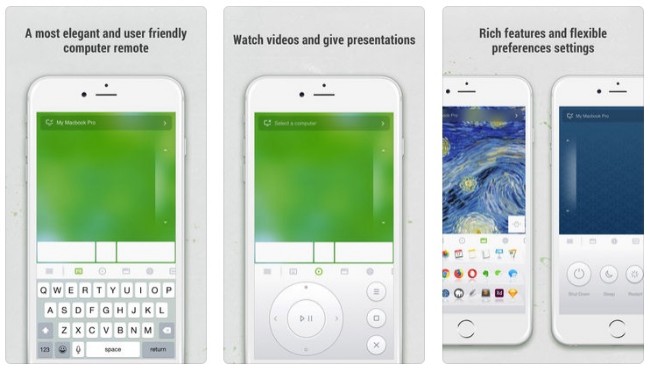
TeamViewer - Käytä iPhonea kaukosäätimenä Mac-tietokoneille
TeamViewer voi auttaa sinua pääsemään tietokoneeseesi palomuurien ja välityspalvelimien takana vaivattomasti. Lisäksi voit saada täysin näppäimistötoiminnot, mukaan lukien erikoisnäppäimet. Sitä tuetaan myös tiedostojen siirtämiseen molempiin suuntiin. Tuetut käyttöjärjestelmät ovat Windows, Mac ja Linux. No, voit hallita kannettavaa tietokonetta iPhonella TeamViewerilla helposti täällä.
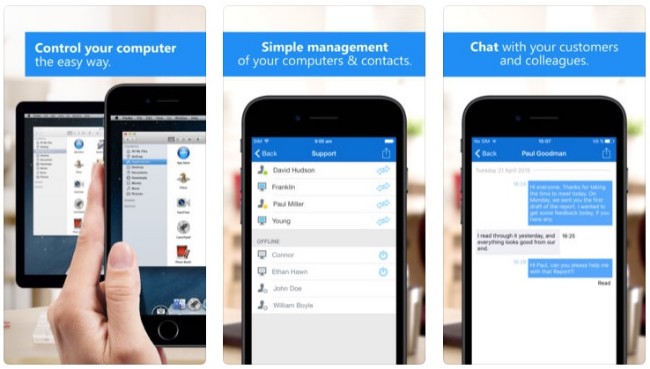
TodayRemote - Hallitse musiikkia Macissa etänä
Liitä vain iPhone ja Mac samaan Wi-Fi-verkkoon. Myöhemmin voit ohjata Mac Media Playeria iPhonellasi etänä. Tuetut pelaajat ovat iTunes, VLC, Beamer ja Vox.
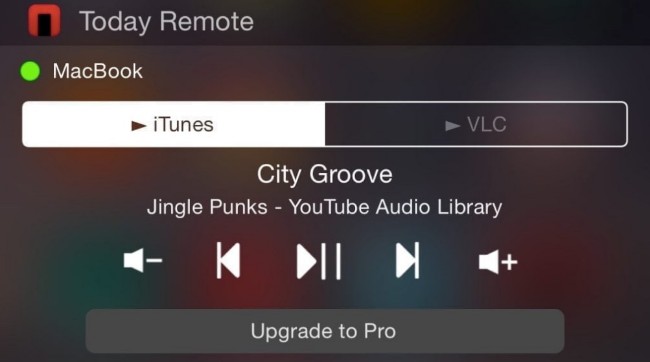
3. Suositus: Tallenna näyttövideo korkearesoluutioisena ammattilaisena
Jos haluat tallentaa videoita Windows- tai Mac -tietokoneellesi, FoneLab-näytön tallennin on älykäs valinta. Voit tallentaa kaikki näytöllä olevat videot ilman viivettä. Lisäksi täältä saat vaivattomasti alkuperäisen resoluution videon järjestelmän äänellä ja mikrofonin äänellä.
- Tallenna elokuvia, pelit, opetusohjelmat, Skype -puhelut ja muut videot ilman laadun heikkenemistä.
- Sieppaa järjestelmän ääni ja mikrofonin ääni säädettävällä äänenvoimakkuudella.
- Ota kuvakaappaus koko näytöllä tai mukautetulla alueella.
- Aseta pikanäppäimet aloittaa tai lopettaa tietue.
- Tallenna video- tai äänitallenne eri muodoissa.
- Ei aikarajaa.
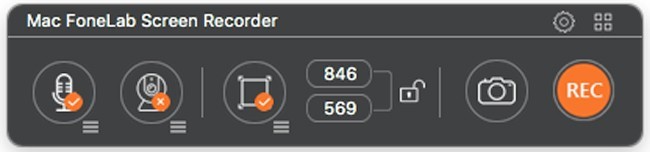
Lisäksi voit tallentaa iPhonen näyttövideon äänellä myös FoneLabilla. Sekä sisäinen että ulkoinen ääni voidaan tallentaa kristallinkirkkaana. Voit käyttää AirPlay-, ReFlector- ja muita sovelluksia peili iPhone ensin Macille tai PC: lle. Tämän jälkeen FoneLab voi auttaa sinua nauhoittamaan videota ja ääntä täydellisesti. Siinä kaikki Macin ohjaamiseen iPhonesta. Kaikki ehdotukset ovat tervetulleita.
FoneLab Screen Recorder antaa sinun tallentaa videoita, ääniä, online-opetusohjelmia jne. Windows / Macilla, ja voit helposti mukauttaa kokoa, muokata videota tai ääntä ja paljon muuta.
- Tallenna videoita, ääniä, web-kameraa ja ota kuvakaappauksia Windows / Mac-tietokoneella.
- Esikatsele tiedot ennen tallentamista.
- Se on turvallinen ja helppokäyttöinen.
